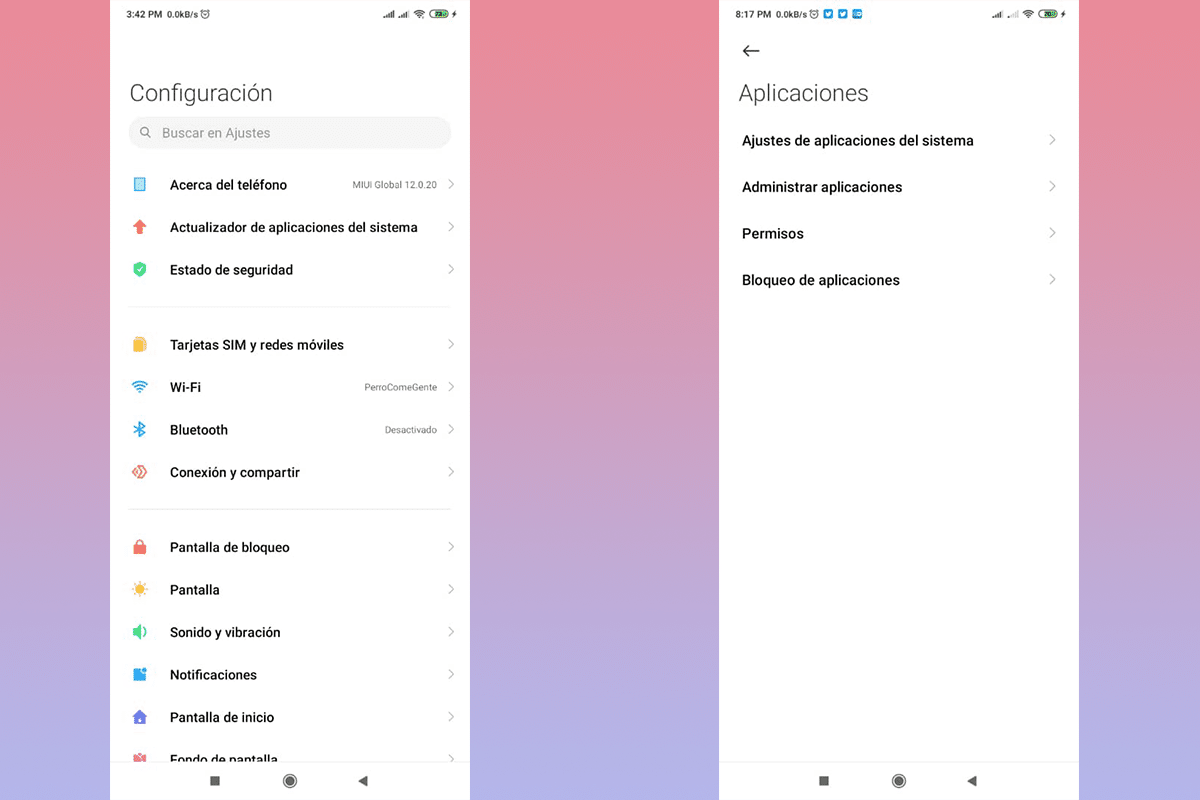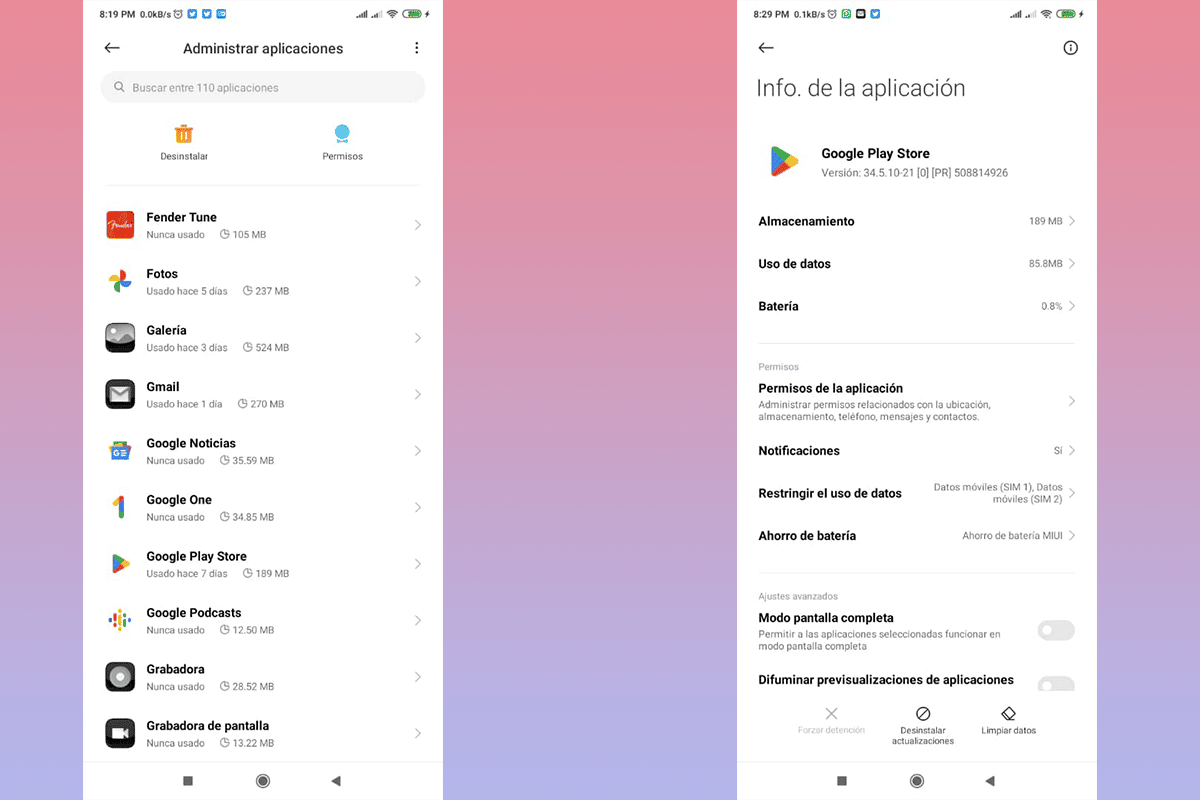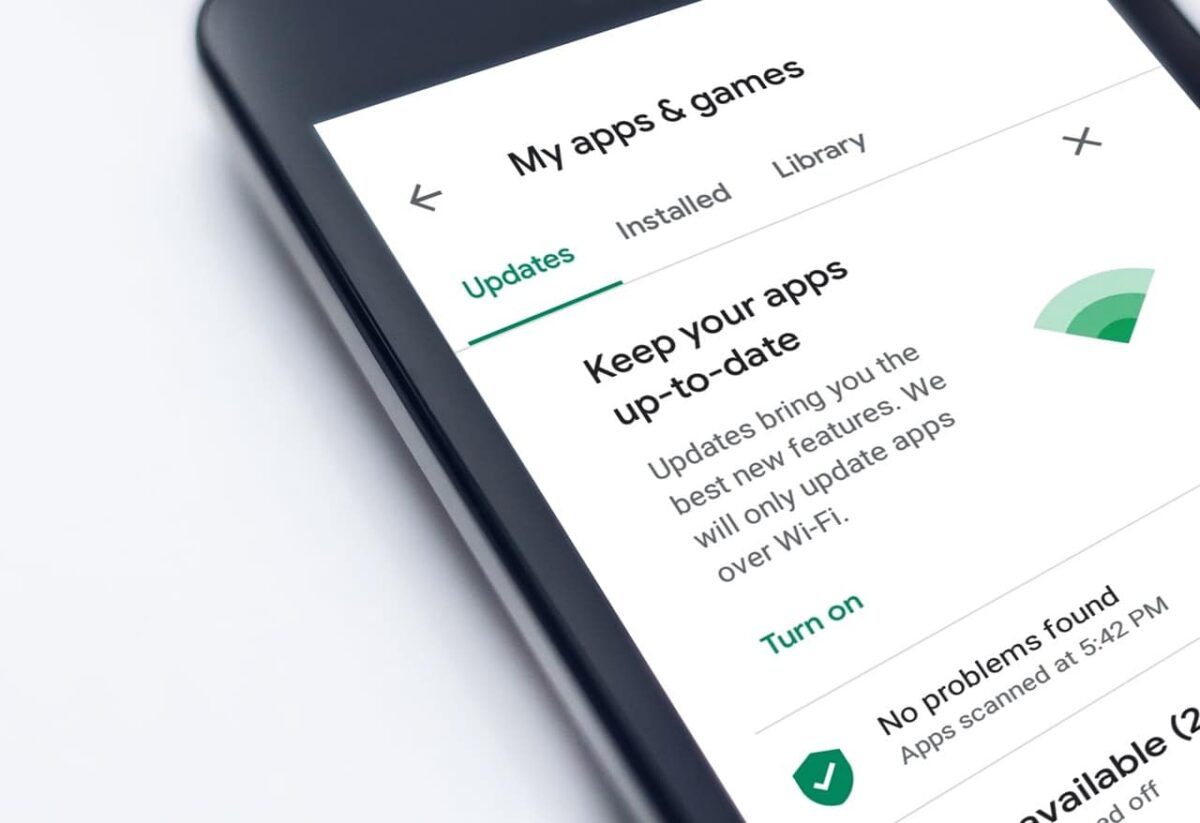Как переустановить после удалить гугл плей маркет, это вопрос практически вынужденный и полный стресса. В этой статье мы поможем вам узнать, как действовать в этом отношении, не паникуйте.
Результаты магазина Google Play один из столпов Android-устройства, так как это официальный магазин, оттуда безопасно скачиваем и устанавливаем приложения. Это приложение для управления вашими приложениями предварительно установлено на вашем мобильном телефоне, и когда оно настроено, оно обновляется и предоставляет вам доступ к своему содержимому.
Отсутствие этого приложения может стать настоящей катастрофой не только потому, что вы не можете обновить другие приложения, но и потому, что нестабильность, которая может возникнуть в вашем мобильном телефоне. Это одна из нескольких причин, по которым вам следует как можно скорее решить проблему с Google Play.
Однако что произойдет, если у нас не будет этого на нашем мобильном? Ответ намного проще, чем вы думаете. Пришло время узнать, как переустановить после удаления Google Play Store на нашем устройстве Android.
Случаи, которые мешают найти Google Play Store

Могут быть различные ситуации, которые не позволят нам увидеть или войти в Google Play на нашем устройстве Android, Не всегда будет тот конкретный случай, когда Google Play Store был удален.. Здесь мы упоминаем ситуации, в которых это может произойти, и способы их быстрого и легкого решения.
Приложение отключено

Много раз, играя с параметрами конфигурации мобильного телефона или даже из-за возникающих редких ошибок, некоторые приложения могли быть отключены. При этом тот же остается установленным на устройстве без существенных изменений в его конфигурации, но мы не можем его увидеть или открыть.
Эта мера идеально подходит для случаев, когда мы считаем, что приложение, которое мы не можем удалить, больше не является безопасным, или мы просто хотим, чтобы оно не работало постоянно. Не волнуйся, Я расскажу вам, как узнать, отключен ли он и самый быстрый способ обратить это дело. Следующие шаги таковы:
- Введите конфигурацию или параметры настройки вашего мобильного телефона. Помните, что есть несколько способов сделать это.
- Вы должны прокручивать варианты, пока не найдете «приложений». Нажмите на нее.
- Позже вы выберете «Управление приложениями».
- На следующем экране вы можете увидеть все приложения, установленные на вашем мобильном телефоне. Здесь вы должны искать с помощью прокрутки интересующее нас приложение, Google Play Store.
- Если приложение отключено, внизу экрана у нас будет опция «включить».
- Нажмите на эту опцию, и приложение должно быть активировано снова.
Важно, что когда это включено, мы должны обновить его, это произойдет автоматически при подключении к сети Wi-Fi. Имейте в виду, что в будущем важно знать меню доступных опций.
Обновления были удалены
Этот случай имеет некоторое сходство с прошлым, когда по ошибке приложение было отключено. Трудно сказать, как это происходит, но часто это результат игры с опциями, о которых мы не знаем, или, в худшем случае, системных ошибок. Действительно, на данном этапе важна не причина, а решение.
В зависимости от версии вашей операционной системы мы можем по-разному визуализировать существование этой проблемы. В старых версиях вы не найдете Google Play Store, но Market или Android Market.
Если Google Play Store все еще появляется, мы должны выполнить следующие шаги, чтобы увидеть, зависит ли проблема от проблем с обновлениями.
- Войдите в настройки или конфигурацию вашего мобильного телефона.
- Найдите и введите опцию «приложений».
- Войти "Управление приложениями».
- Найдите Google Play Store и нажмите на него.
- В нижней панели 3 кнопки будут деактивированы, указывая на отсутствие данных обновления.
Теперь, когда вы сами убедились, что ваши обновления были удалены, пришло время предоставить решение, довольно простое, конечно. Нет необходимости в тщательном исследовании или переустановке операционной системы, просто вы должны подключить свой компьютер к сети с выходом в интернет, желательно WiFi. Приложение будет обновлено автоматически, и вы сможете пользоваться магазином Google Play в обычном режиме.
Удален магазин Google Play.
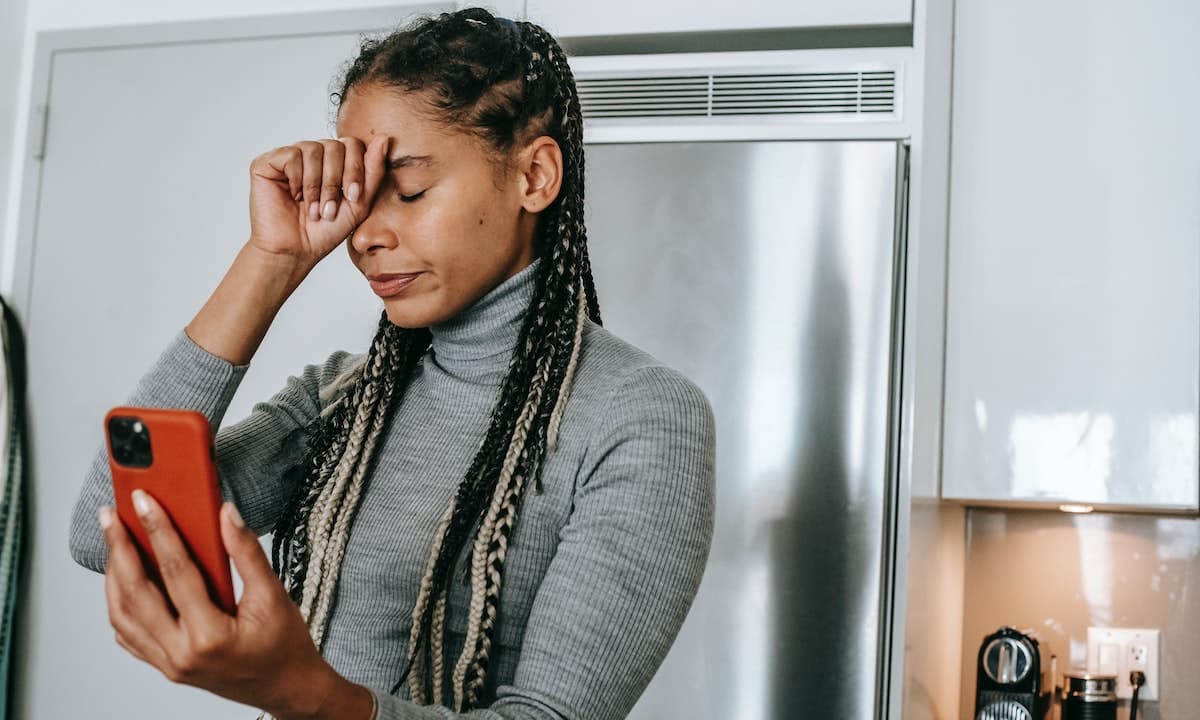
Если вы пришли к этому варианту, то произошло самое страшное: с вашего мобильного устройства был удален Google Play Store. Не имея этого приложения, может вызвать конфликты в других ваших приложениях, что приведет к нестабильности системы.
Решение этой проблемы, несмотря на то, что она кажется головной болью, довольно простое и не требует обширных знаний об операционных системах. Чтобы дать положительный ответ на проблему, нужно учитывать APK.
APK — это, по сути, файл установщика Android, который позволяет после загрузки создать ранее разработанное приложение. Важно, чтобы перед продолжением не пытайтесь установить все виды файлов APK на вашем мобильном телефоне, помните о вредоносных сценариях, которые могут поставить под угрозу вашу конфиденциальность и безопасность ваших данных.
Существует веб-сайт, который работает как репозиторий APK, который загружены другими пользователями у кого есть доступ к этим файлам.
Чтобы начать загрузку, вам нужно перейти на apk зеркало и в поисковике напишите Google Play Store. как только вы его найдете, скачать и установить на свой мобильный.

Важно, чтобы вы дали необходимые разрешения на установку, помните, что у вас нет безопасности официального магазина. Неважно, если версия не самая новая, помните, что ваш мобильный при подключении к интернету выполнит ожидающие обновления, в том числе в этом приложении.
Я надеюсь, что эти несколько строк дали вам некоторое спокойствие на случай, если Google Play Store на вашем смартфоне действительно был удален. Как видите, у всего есть решение, просто некоторые становятся немного сложнее, чем другие.
Я знаю, вы прочтете мне еще одну новую статью. Если у вас есть какие-либо вопросы или предложения, вы можете отправить их через комментарии и тем самым обновить эту заметку.